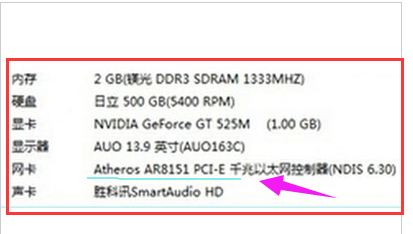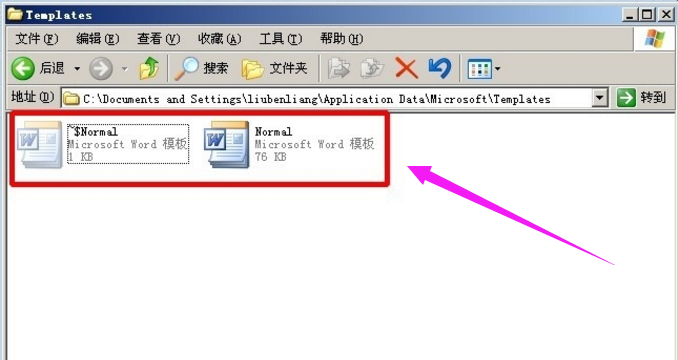网卡驱动如何安装,小编教你电脑如何安装网卡驱动
- 时间:2024年07月27日 08:43:01 来源:魔法猪系统重装大师官网 人气:13374
在重装操作系统之后,有时由于断网或其他原因,无法进行联网操作。在这种情况下,使用诸如驱动精灵等联网安装网卡驱动的软件来更新网卡驱动就变得不可行。部分新手可能会尝试使用驱动精灵等软件来处理网卡驱动问题,但却导致了电脑无法联网的情况。为此,本文将为大家分享网卡驱动的安装方法,以帮助大家解决这一问题。
随着电脑使用时间的推移,硬件设备可能会出现故障。例如,当网卡出现故障时,我们需要更换新的网卡,并重新安装网卡驱动。对于电脑新手来说,如何安装网卡驱动成为了一个常见的问题。接下来,我将为大家详细介绍如何安装网卡驱动。
网卡驱动的安装方法
需要确定新网卡的型号。您可以通过驱动精灵、驱动人生等软件来查询。您还可以通过设备管理器查看网络适配器信息。只需右击计算机,即可找到设备管理器选项。

安装驱动图-2
接下来,查找适合您网卡型号的驱动安装包。您可以输入型号进行查询。在此,我们推荐使用驱动之家的驱动文件,因其更新速度快且可靠。

网卡驱动图-3
在驱动之家下载相应的网卡驱动。下载前,请务必查看驱动的详细信息,如是否支持Windows 7,以及驱动版本是32位还是64位等。

安装驱动图-4
下载完成后,您会得到一个压缩包。在使用之前,请先解压文件。

安装网卡驱动图-5
解压后,找到名为setup的文件,双击运行即可开始安装向导,从而完成网卡驱动的安装。
- Win7教程 更多>>
-
- 桌面快捷方式打不开,小编教你桌面快捷07-27
- 电脑打字打不出来,小编教你电脑打字打07-27
- 无线网络设置,小编教你怎么设置无线网07-27
- 水星路由器设置,小编教你水星无线路由07-27
- 路由器桥接,小编教你路由器怎么连接电07-27
- 关闭端口,小编教你win7怎么关闭80端口07-27
- 谷歌浏览器怎么设置主页,小编教你谷歌07-27
- 您需要权限来执行此操作,小编教你您需07-27
- U盘教程 更多>>
-
- u盘数据恢复软件怎么使用07-27
- 小白系统u盘启动盘制作的方法07-27
- 大白菜u盘启动制作工具怎么使用07-27
- 老毛桃u盘启动制作工具使用详细方法步07-27
- 大白菜u盘怎么清除开机密码07-27
- u盘数据恢复软件免费版哪个好07-27
- u盘启动盘制作图解07-27
- U盘读写速度制作步骤07-27
- Win10教程 更多>>
-
- 笔记本电脑开机黑屏07-27
- 详解win10如何关闭自动更新07-27
- win10取消开机密码的详细教程07-27
- 禁止windows10系统自动更新的教程07-27
- 研习技嘉无法开机重装win1007-27
- 研习360一键重装电脑系统07-27
- 小编教你笔记本如何更新无线网卡驱动07-27
- 小编教你Win10应用商店怎么卸载07-27
- 魔法猪学院 更多>>
-
- 硬盘数据恢复免费软件有哪些07-27
- 怎么数据恢复文件07-27
- 数据恢复工具都有哪些软件推荐07-27
- 具体有哪些常用的数据恢复工具07-27
- 计算机数据恢复工具有哪些软件07-27
- 硬盘恢复数据我有妙招07-27
- 教你如何从损坏的硬盘恢复数据07-27
- 硬盘数据恢复软件如何轻松恢复数据07-27